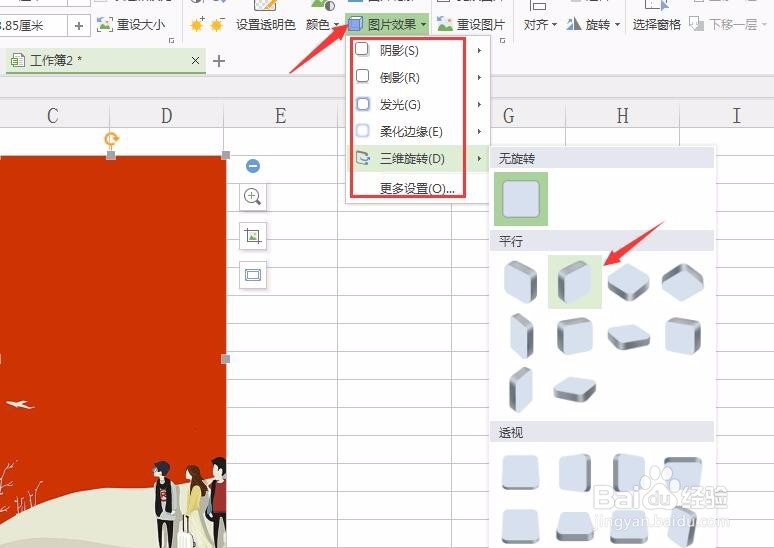在办公单位上班,避免不了要使用WPS文字,WPS表格等,今天小编要和大家分享是WPS表格中如何插入图片?如何设置图片样式?

工具/原料
WPS表格
插入图片
1、首先,我们打开WPS表格会看到上方有一个“插入”选项卡。

2、我们点击后,会看到“插入”选项卡下面有一个“图片”,我们点击。
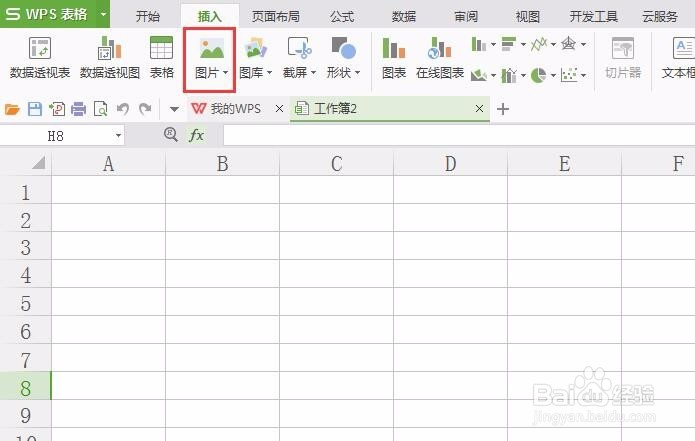
3、这时就会弹出一个菜单我们选择“来自文件”,我们点击。
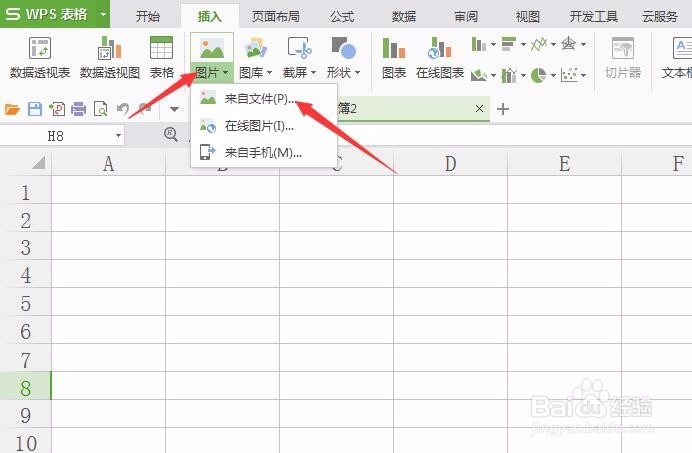
4、弹出“插入图片”窗口,我们选择图片点击打开,图片就插入到WPS表格中啦!
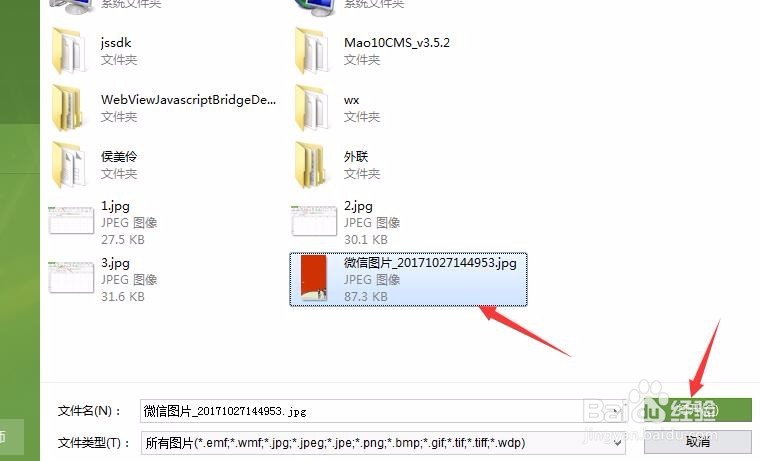
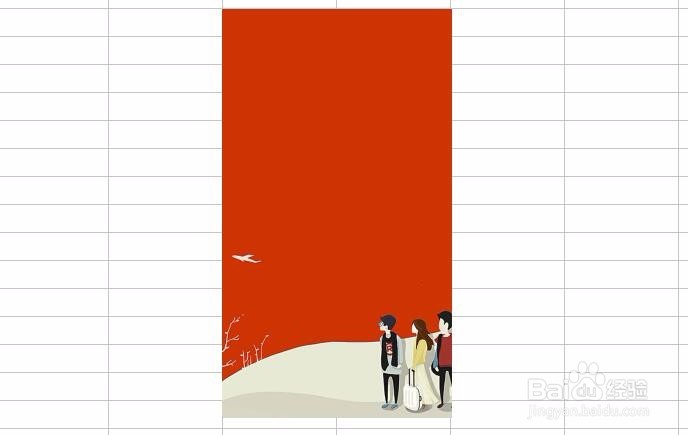
设置图片样式
1、如果图片显示太大,我们可以点击四个角上其中任意一个“小方块”,同时配合Shift键,起到等比例缩放。
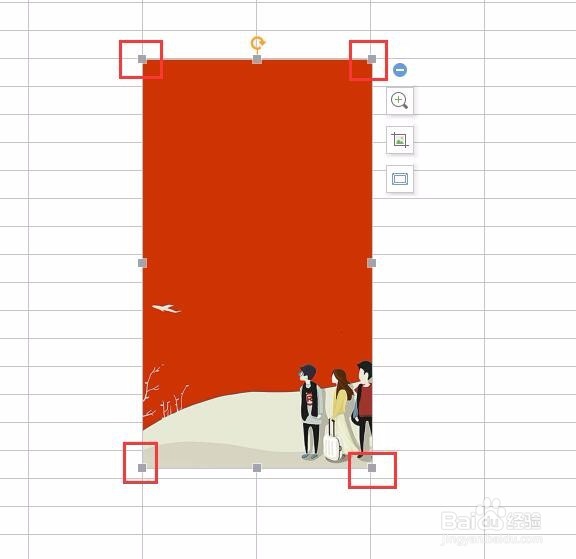
2、当我们点击图片,上方工具栏中就会出现相应的工具,我们可以设置其样式。
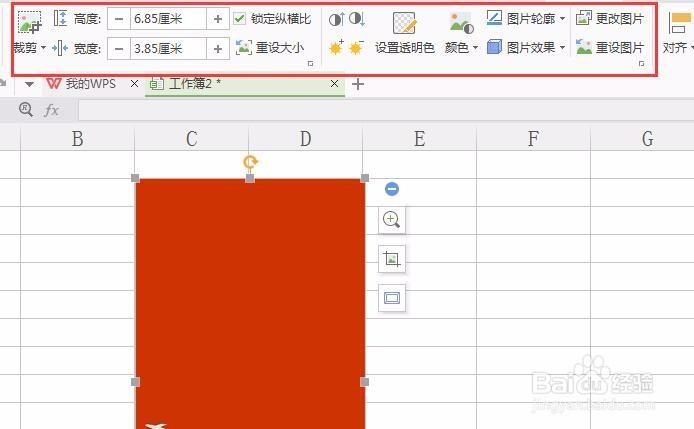
3、小编在这里设置一下图片效果,我们选中图片,点击上方的“图片效果”,再弹出的菜单中选择一种自己喜欢的样式,如图